Rens harddisk Windows 10 CMD-veiledning du kan stole på
Med utviklingen av teknologien samles det mer sensitiv informasjon på datamaskinene våre. Lekkasjer av alt fra rutinedokumenter til personlige kontodata kan få uopprettelige konsekvenser. Derfor er det viktig å lære hvordan tørke en harddisk, enten du selger den gamle datamaskinen din, installerer systemet på nytt eller sletter dine private data fullstendig. Å gå utover bare å slette filer for å sikre at dataene ikke kan gjenopprettes er en ekte sikker rensing. Deretter skal vi dykke ned i å utføre denne kritiske oppgaven effektivt og grundig.
SIDEINNHOLD:
Del 1. Misoppfatninger om harddiskrensing
Når det gjelder å tørke harddisker, kan mange ha en misforståelse om at en enkel operasjon vil sikre fullstendig sletting av data. Dette er imidlertid ikke tilfelle, og disse misoppfatningene påvirker renseeffekten og kan føre til datalekkasje. Her er noen vanlige misoppfatninger:
Å slette filer tilsvarer ikke å slette harddisken
Mange tror sletting av filer eller tømming av papirkurven vil slette data. Imidlertid fjerner disse operasjonene bare kataloginformasjonen til filen, og selve dataene er fortsatt lagret på harddisken, som enkelt kan gjenopprettes av profesjonell programvare.
Formatering er ikke fullstendig fjerning av data
Formatering av en harddisk fjerner data, men det er ikke en sikker måte å gjøre det på. Vanlig formatering overskriver bare deler av filsysteminformasjonen, mens gjenopprettingsverktøyet fortsatt kan lese det meste av dataene.
Diskdefragmentering kan ikke slette data
Diskdefragmentering optimerer lagringsplass og forbedrer harddiskytelsen uten å slette data. Å slette filer på denne måten er ineffektivt og kan føre til at dataene omorganiseres og blir lettere å gjenopprette.
Ved å forstå disse misoppfatningene kan vi unngå disse vanlige feilene og velge en trygg og pålitelig måte å tørke harddisken din på. Deretter vil vi forklare hvordan du tørker en harddisk grundig for å sikre at dataene blir fullstendig tørket uten rester.
Del 2. Hvordan tørke en harddisk på Windows og Mac
Ettersom data akkumuleres på harddisken, frigjør lagring av harddisken og beskytter privat datasikkerhet. Etter å ha eliminert de ovennevnte misoppfatningene, for virkelig å sikre datasikkerhet, vil vi forklare i detalj hvordan du tørker en harddisk på Windows og hvordan du sletter en harddisk på en Mac for å sikre at dataene blir fullstendig slettet.
Windows
Tilbakestill systemet
Trinn 1. Flytt musen til nedre venstre hjørne av skrivebordet, åpne System-menyen og velg innstillinger > Oppdatering og sikkerhet > Gjenoppretting. Klikk KOM I GANG under Tilbakestill denne PCen seksjon.

Trinn 2. Et nytt vindu vil dukke opp som spør om du vil beholde filen. For å slette harddisken mer fullstendig, velg Fjern alt her.
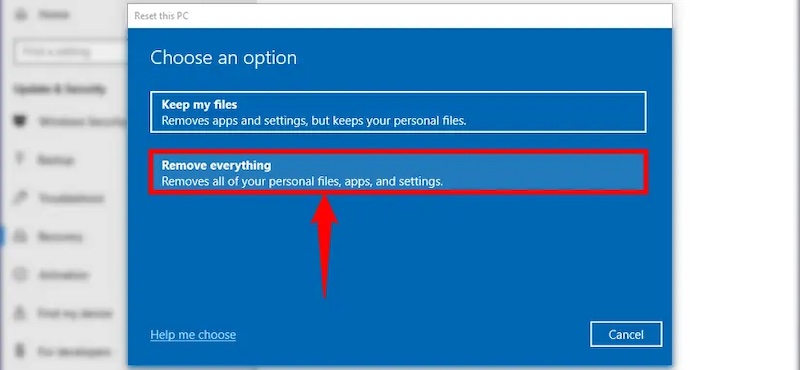
Trinn 3. Velg deretter Sky nedlasting > Endre innstillinger > Rengjør data. Til slutt, sjekk Rengjør stasjonen alternativet, og systemet vil overskrive alle dataene på harddisken for å sikre at de ikke kan gjenopprettes.
Denne metoden løser ikke bare problemet med hvordan du tørker en harddisk, men løser også problemet med at Windows ikke laster riktig, noe som kan være forårsaket av lagringsfeil.
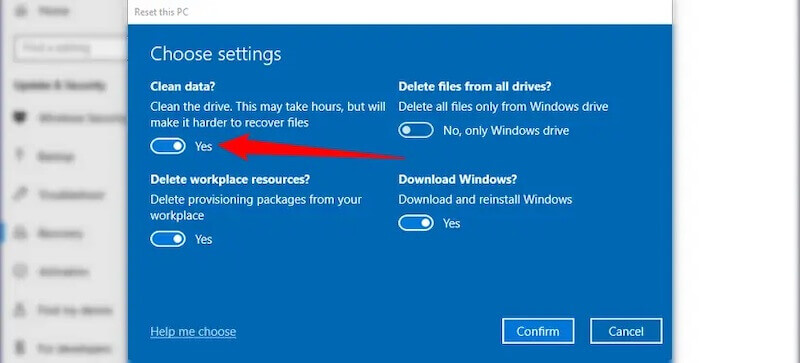
CMD-kommando
Trinn 1. Press Vinne + R på tastaturet samtidig og skriv cmd i popup-vinduet for å kjøre ledeteksten som administrator.
Trinn 2. Skriv deretter inn følgende kommandoer etter tur:
diskpart
list disk
velg disk X (erstatt X med måldisknummeret)
rengjør alt
Trinn 3. Til slutt skriver du inn avslutte og trykk Enter igjen for å avslutte operasjonen. Denne metoden kan slette måldisken fullstendig, men det er fortsatt vanskelig for brukere som ikke er kjent med Windows-instruksjonene.
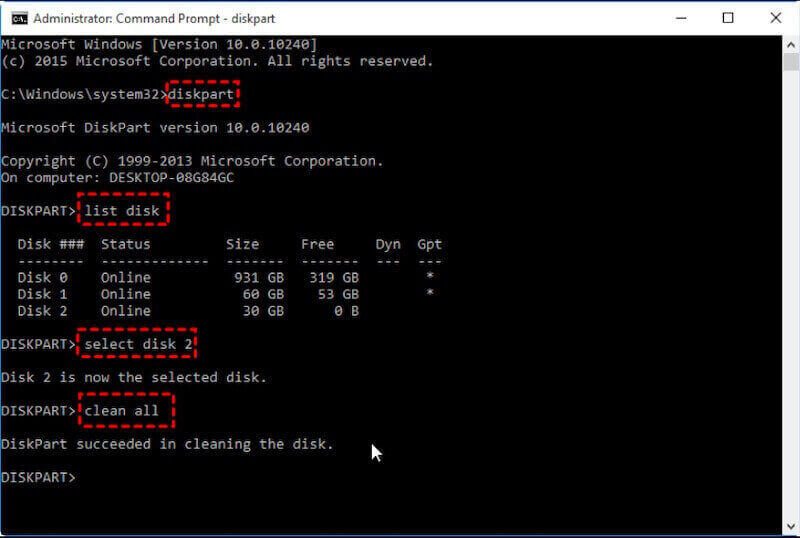
Mac
disk~~POS=TRUNC
Trinn 1. Du kan finne den disk~~POS=TRUNC ved å bruke søkeverktøyet til din Mac, velge målstasjonen og klikke Slett.
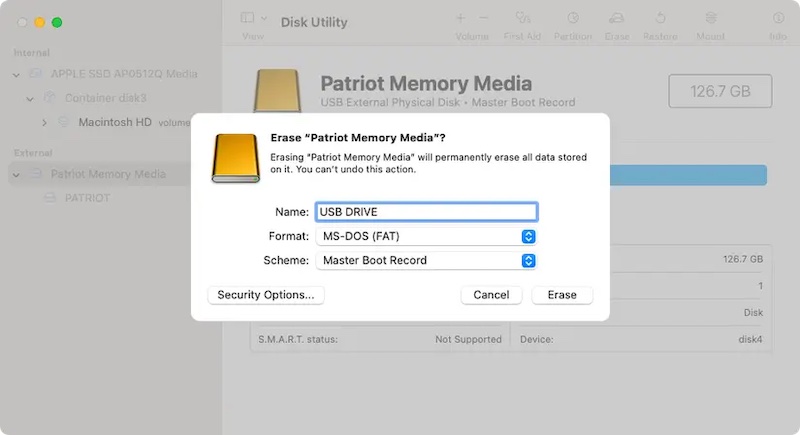
Trinn 2. Hvis du også vil forsikre deg om at dataene ikke gjenopprettes, kan du aktivere sikkerhets~~POS=TRUNC i nedre venstre hjørne for å overskrive dataene flere ganger. Denne metoden er den mest direkte og effektive måten å forstå hvordan du tørker en ekstern harddisk på en Mac.
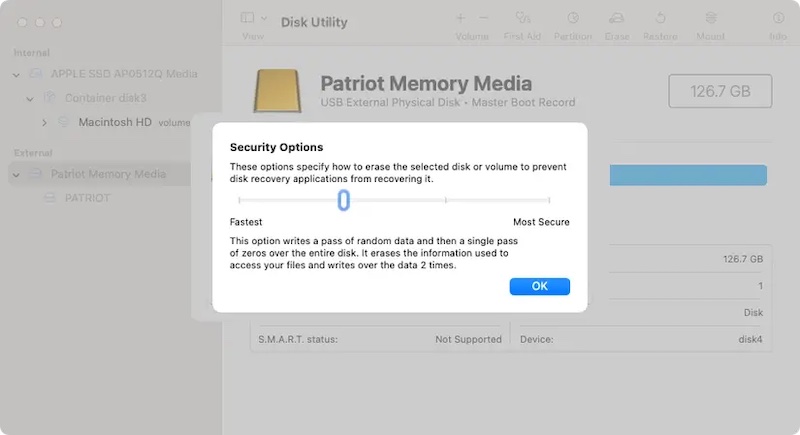
Del 3. Hvordan tørker jeg en Mac-harddisk helt
Nå som du vet hvordan du rengjør Mac-harddisken med systemets innebygde verktøy, lurer du kanskje også på om det finnes en mer effektiv og grundig løsning, spesielt hvis du trenger å håndtere sensitive data. På dette tidspunktet er bruk av profesjonell rengjøringsprogramvare spesielt viktig. Hvis du leter etter den beste måten å rense en harddisk på, Apeaksoft Mac Cleaner er det beste valget.
Tørk fullstendig av Mac-harddisken
- Støtte rensesystem søppel, store og dupliserte filer, etc., fullt ledig harddiskplass.
- Flere dataoverskrivingsfunksjoner er gitt for å sikre at sensitiv informasjon ikke kan gjenopprettes.
- Støtte interne og eksterne harddisker.
- Rengjør harddisken med bare noen få klikk uten de nødvendige triksene.
Sikker nedlasting

Trinn 1. Last ned og start Apeaksoft Mac Cleaner, gå til hovedskjermen og velg Renere modus. Hvis du trenger å rengjøre en ekstern harddisk, kobler du harddisken til Mac-en og kontrollerer at enheten er riktig identifisert.

Trinn 2. I denne modulen velger du System søppel, og velg deretter harddisken som må ryddes opp.

Trinn 3. Klikk på Skanne -knappen, og programvaren vil raskt analysere alle dataene på harddisken, inkludert systembuffer, programbuffer, systemlogger og så videre. Etter skanningen kan du klikke på Se for å forhåndsvise filene og okkupasjonsstatusen på harddisken.

Trinn 4. Deretter kan du sjekke filene eller kategoriene du vil slette i henhold til dine krav. Etter at bekreftelsen er riktig, klikker du på Rengjør knappen, og programvaren vil slette den valgte filen eller dataene.
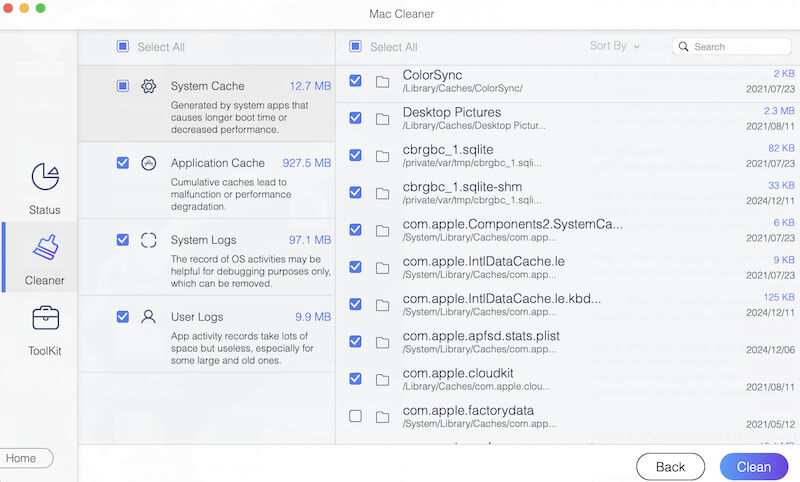
Når rensingen er fullført, kan du skanne harddisken på nytt for å sikre at dataene er fullstendig fjernet. Med disse få enkle trinnene, uansett hvordan du trenger å tørke av en harddisk, kan Apeaksoft Mac Cleaner hjelpe deg enkelt å nå målet ditt samtidig som du beskytter dine private data fra å bli lekkasje.
Del 4. Ekstra tips for harddiskopprydding
I tillegg til å mestre de grunnleggende rengjøringsmetodene, kan noen praktiske tips hjelpe deg å administrere harddisken mer effektivt og trygt for å unngå tap av data og skade på harddisken. Her er noen viktige tips:
Sikkerhetskopier viktige data regelmessig
Sikkerhetskopier alle viktige filer før du renser harddisken. Dette vil ikke bare forhindre tap av data på grunn av feilbetjening, men også sikre at du ikke mister verdifulle filer når du tørker en harddisk. Hvis du ved et uhell sletter viktige filer under renseprosessen, kan du prøve å gjøre det gjenopprette data fra den skadede harddisken gjennom profesjonell programvare.
Sjekk harddiskens helse regelmessig
Bruk et harddiskdeteksjonsverktøy for å sjekke tilstanden til harddisken regelmessig. Rettidig oppdagelse av potensielle harddiskfeil kan unngå mer alvorlig skade eller tap av data under rengjøring.
Unngå å overfylle harddisken
Når harddisklagringen er nesten full, har ytelsen, spesielt systemdisker, en tendens til å bli dårligere. Hold minst 15 % - 20 % ledig plass for å sikre at operativsystemet og applikasjonene fungerer problemfritt.
Konklusjon
Å rense harddisken handler ikke bare om å frigjøre plass; det handler om å beskytte personvernet og forbedre enhetens ytelse. Enten det er for å slette gamle data eller klargjøre en enhet for salg, å vite hvordan du sletter en harddisk fullstendig er avgjørende. Ved hjelp av profesjonelle verktøy som Apeaksoft Mac Cleaner, kan du gi harddisken et nytt utseende samtidig som du eliminerer risikoen for personvernlekkasje.
Relaterte artikler
Hvis du vil slette harddisken på Mac på en sikker måte, vil denne artikkelen hjelpe deg. Den viser også den enkleste måten å overvåke, øke hastigheten på og rydde opp i Mac-datamaskinen på.
Er harddisken din formatert eller ødelagt? Redd filene dine med en gang. Denne artikkelen viser deg 4 måter å gjenopprette en harddisk enkelt.
Er iPad/iPhone-plassen full? Bare sikkerhetskopier iPad/iPhone til en ekstern harddisk på Windows- eller Mac-datamaskiner med eller uten iTunes, for å frigjøre lagringsplass raskt.
Vil du vite hvordan du sletter MacBook for å frigjøre plass? I dette innlegget vil vi dele 2 metoder for å tørke og rense MacBook Pro/Air og installere macOS på nytt.

